Smart Door Lock mit WLAN-Anmeldeseite von Arduino &ESP8266
Komponenten und Verbrauchsmaterialien
| × | 1 | ||||
| × | 1 | ||||
 |
| × | 1 | |||
| × | 1 |
Apps und Onlinedienste
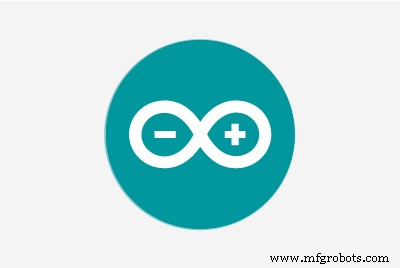 |
|
Über dieses Projekt
Sie können dieses und andere tolle Tutorials auf . lesen Offizielle Website von ElectroPeak
In diesem Tutorial erfahren Sie, wie Sie ein Arduino-basiertes intelligentes Türschloss erstellen. Dieses Smart Lock kann von Ihrem Handy entsperrt werden. Am Ende dieses Projekts:
- Sie erfahren, wie Sie einen bestimmten QR-Code generieren.
- Sie erfahren, wie Sie mit ESP8266 eine Anmeldeseite erstellen.
- Du kannst eine Tür mit deinem Handy aufschließen.
Sichere Türen durch Smart Lock
Heutzutage können Sie Ihre Sicherheit zu Hause oder im Büro mit modernster Technologie verbessern. Die Nutzung von Smartphones und intelligenten Geräten wird für alle Menschen einfacher und erschwinglicher und es ist eine gute Option für uns, unsere Sachen intelligenter zu machen. Jeden Tag produzieren Ingenieure und Techniker neue Systeme und Tools, mit denen Sie die Heimautomatisierung intelligenter machen und neue Wege finden, um Ihr Leben sicherer und einfacher zu machen. Wahrscheinlich haben Sie intelligente Schlösser für Türen gesehen, die über eine Tastatur verfügen oder einen Fingerabdruck verwenden, um die Tür zu verriegeln oder zu entriegeln.

In diesem Projekt möchten wir ein Arduino-basiertes System erstellen, das Ihnen hilft, einen Login-Bereich für eine Tür per WiFi und Magnetschloss zu erstellen. Wir verwenden keine Tastatur oder komplizierte mechanische Elemente und das sind die Vorteile dieses Systems. Wir kleben einfach einen QR-Code an die Tür und die berechtigten Personen können ihn scannen, um die Anmeldeseite zu sehen und ihr Passwort einzugeben. Nach Eingabe des Passworts wird die Magnetsperre aktiviert. Wir verwenden nur ein Arduino-Board und einen Treiber für das Solenoid und einen ESP8266, um eine Verbindung zum lokalen WLAN herzustellen. Lass es uns tun.
Schaltung
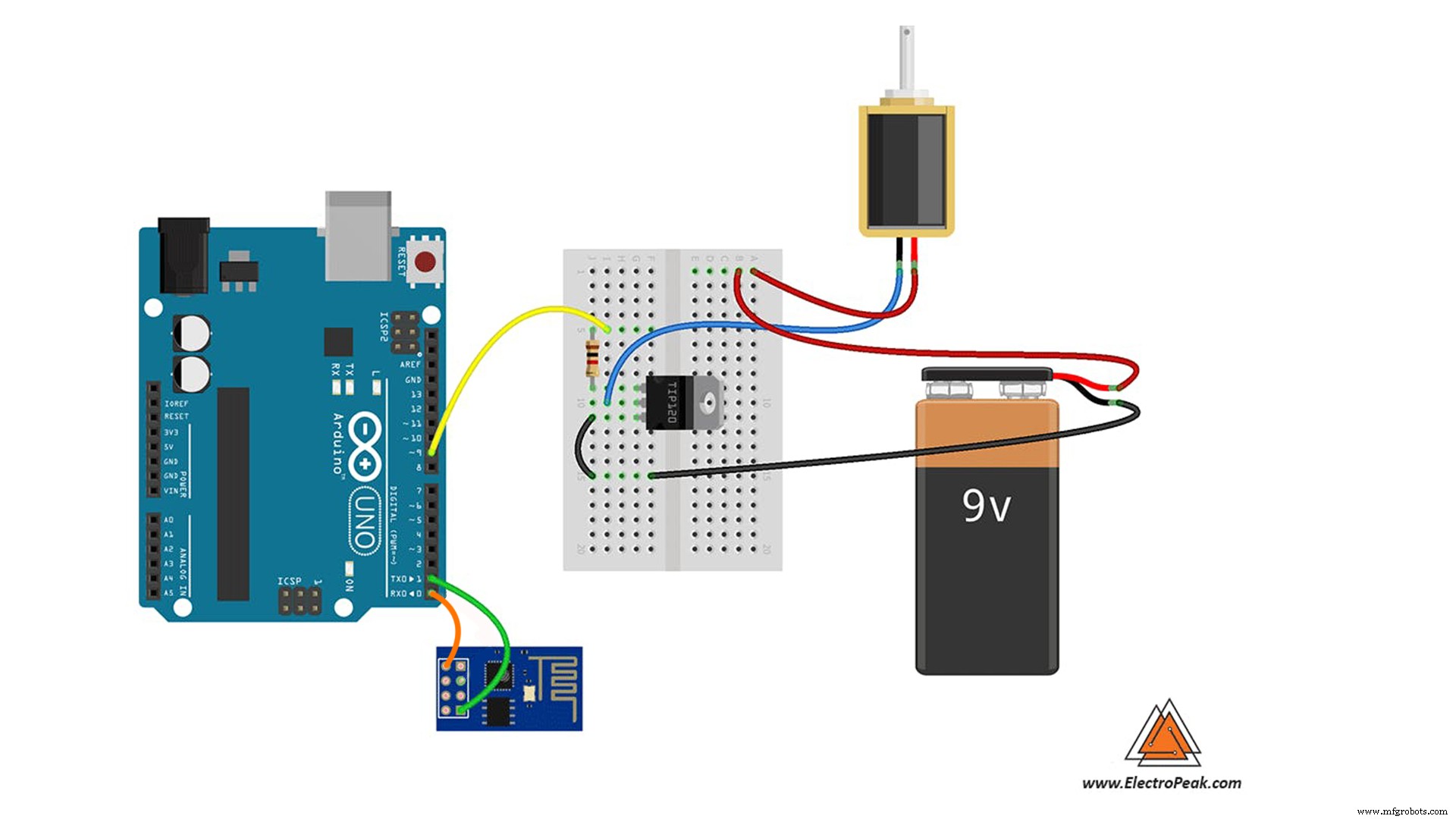
Code
Zuerst schreiben wir einen Code für ESP-01, um eine Anmeldeseite zu erstellen und ein Passwort vom Benutzer zu erhalten und es dann über den seriellen Port an den Arduino zu senden. Dann schreiben wir einen weiteren Code für Arduino, um Daten von ESP-01 zu erhalten und den Servomotor zu steuern. Sie können Arduino IDE verwenden, um beide Codes zu kompilieren und sie auf Boards hochzuladen.
Sie müssen die Bibliothek hinzufügen und dann den Code hochladen. Wenn Sie zum ersten Mal ein Arduino-Board verwenden, machen Sie sich keine Sorgen. Folgen Sie einfach diesen Schritten:
- Gehen Sie zu www.arduino.cc/en/Main/Software und laden Sie die Software Ihres Betriebssystems herunter. Installieren Sie die IDE-Software wie angewiesen.
- Führen Sie die Arduino IDE aus und löschen Sie den Texteditor und kopieren Sie den folgenden Code in den Texteditor.
- Wählen Sie das Board in Tools und Boards aus, wählen Sie Ihr Arduino Board aus.
- Verbinden Sie den Arduino mit Ihrem PC und stellen Sie den COM-Port in Tools und Port ein.
- Drücken Sie die Schaltfläche Hochladen (Pfeilzeichen).
- Du bist fertig!
String inputString =""; // ein String, der eingehende Daten enthält. stringComplete =false; // ob die Zeichenfolge vollständig ist. setup () { // serielle initialisieren:Serial.begin (115200); // 200 Byte für den inputString reservieren:inputString.reserve(200); pinMode(9,OUTPUT);}void loop() { // drucke den String, wenn ein Zeilenumbruch eintrifft:if (stringComplete) { if (inputString=="your_password") { digitalWrite(9,HIGH); Verzögerung (300); digitalWrite(9,LOW); Serial.println (inputString); // lösche den String:inputString =""; stringComplete =false; } }}void serialEvent() { while (Serial.available()) { // Hole das neue Byte:char inChar =(char)Serial.read(); // zum inputString hinzufügen:inputString +=inChar; // Wenn das eingehende Zeichen ein Zeilenumbruch ist, setze ein Flag, damit die Hauptschleife // etwas dagegen tun kann:if (inChar =='\n') { stringComplete =true; } }} Jetzt ist es an der Zeit, den ESP-01-Code hochzuladen. Sie sollten die Arduino-IDE verwenden, um die Skizze auf ESP hochzuladen. Bevor Sie den Code hochladen, sollten Sie ESP-Board für IDE auswählen.
Gehen Sie zu File>Preferences und fügen Sie http://arduino.esp8266.com/stable/package_esp8266com_index.json zu den zusätzlichen Boards hinzu. Laden Sie es dann herunter und installieren Sie es. Jetzt können Sie die ESP-Boards unter Tools>Board sehen. Wählen Sie „Generic ESP8266 Module“ und kopieren Sie den Code in eine neue Skizze. Dann sollten Sie USB to TTL Converter als Uploader-Hardware einstellen. Schließen Sie einfach den Konverter an und stellen Sie den richtigen Port unter Tools>Port ein. Es ist bereit zum Hochladen.
#include #include // WiFi networkconst char* ssid ="YourSSID";const char* password ="YourPASSWORD";ESP8266WebServer server ( 80 );char htmlResponse[ 3000];void handleRoot() { snprintf ( htmlResponse, 3000,"\\ \ \ \ \ \ \ \Electropeak Smart Security Door \
\
\Bitte geben Sie Ihre ID ein \
\ ID: \ \
\
\ \ \" ); server.send ( 200, "text/html", htmlResponse); }void handleSave () { if (server.arg ("pass")! ="") { Serial.println (server.arg ("pass")); }}void setup () { // Serial Serial.begin (115200) starten; Verzögerung(10); // Herstellen einer Verbindung zu einem WiFi-Netzwerk Serial.println (); Serial.println(); Serial.print ("Verbinden mit"); Serial.println (ssid); WiFi.begin(ssid, Passwort); Während (WiFi.status () !=WL_CONNECTED) { Verzögerung (500); Serial.print("."); } Serial.println(""); Serial.println ("WiFi verbunden"); Serial.println("IP-Adresse:"); Serial.println (WiFi.localIP()); server.on ( "/", handleRoot ); server.on ("/save", handleSave); server.begin(); Serial.println ("HTTP-Server gestartet");}void loop() { server.handleClient();}
Öffnen Sie nach dem Hochladen des Codes den seriellen Monitor von Arduino IDE und erhalten Sie Ihre IP. Wenn Sie nun die IP in eine Browser-URL-Leiste eingeben, können Sie die Benutzeroberfläche des Webservers sehen. Geben Sie Ihre ID in das Textfeld ein und wenn Sie es richtig machen, aktiviert Arduino die Sperre. Beachten Sie, dass Sie mit ESP8266 eine Verbindung zu einem gängigen WLAN-Router herstellen müssen.
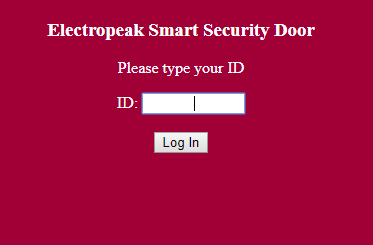
Jetzt ist es an der Zeit, einen QR-Code zu erstellen und den Benutzern eine einfache Möglichkeit zu bieten, diese Webseite zu erreichen. Es gibt viele Online-Tools, um einen bestimmten QR-Code für Sie zu generieren. Wir schlagen dieses vor.
Kopieren Sie einfach Ihre IP in die Leiste und klicken Sie auf „QR-Code erstellen“.
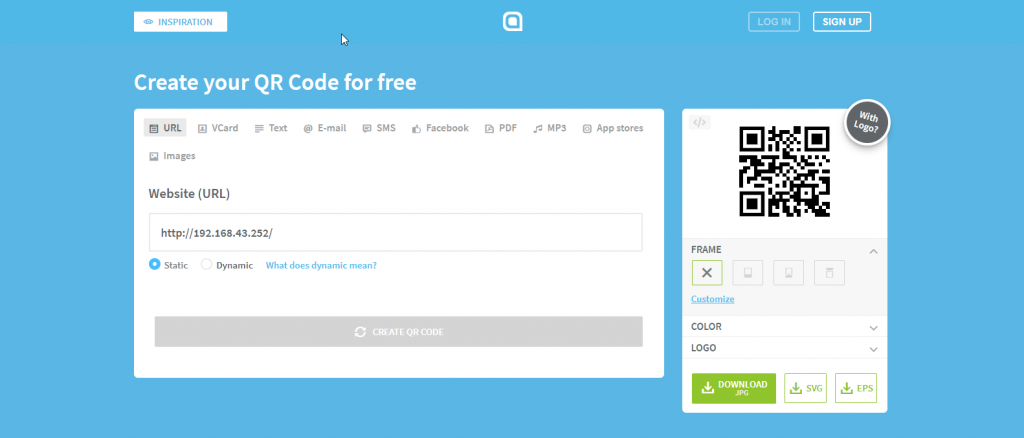
Drucken Sie es aus und kleben Sie es in die Nähe der Tür. Um die Tür zu entriegeln, musst du dich mit dem WLAN verbinden, den QR-Code scannen und deine ID eingeben.

Was kommt als nächstes?
Hier sind ein paar Vorschläge:
- Versuchen Sie, eine professionelle Benutzeroberfläche für die Anmeldeseite zu erstellen.
- Versuchen Sie, Benutzern weitere Optionen hinzuzufügen, z. B. unterschiedliche Berechtigungsstufen oder zeitbasierte Berechtigungen.
Sie können dieses und andere tolle Tutorials auf . lesen Offizielle Website von ElectroPeak
Herstellungsprozess
- Banktresor
- WLAN-gesteuerter Roboter mit Raspberry Pi
- Erstellen von Monitor-Ambilight mit Arduino
- Anleitung zum Arduino-RFID-Schloss
- Smart Blinds
- DIY-Voltmeter mit Arduino und Smartphone
- Herzfrequenzmesser mit IoT
- IOT - Smart Jar mit ESP8266, Arduino und Ultraschallsensor
- WebServerBlink mit Arduino Uno WiFi
- Smart Door Lock mit WLAN-Anmeldeseite von Arduino &ESP8266



